
КАТЕГОРИИ:
Архитектура-(3434)Астрономия-(809)Биология-(7483)Биотехнологии-(1457)Военное дело-(14632)Высокие технологии-(1363)География-(913)Геология-(1438)Государство-(451)Демография-(1065)Дом-(47672)Журналистика и СМИ-(912)Изобретательство-(14524)Иностранные языки-(4268)Информатика-(17799)Искусство-(1338)История-(13644)Компьютеры-(11121)Косметика-(55)Кулинария-(373)Культура-(8427)Лингвистика-(374)Литература-(1642)Маркетинг-(23702)Математика-(16968)Машиностроение-(1700)Медицина-(12668)Менеджмент-(24684)Механика-(15423)Науковедение-(506)Образование-(11852)Охрана труда-(3308)Педагогика-(5571)Полиграфия-(1312)Политика-(7869)Право-(5454)Приборостроение-(1369)Программирование-(2801)Производство-(97182)Промышленность-(8706)Психология-(18388)Религия-(3217)Связь-(10668)Сельское хозяйство-(299)Социология-(6455)Спорт-(42831)Строительство-(4793)Торговля-(5050)Транспорт-(2929)Туризм-(1568)Физика-(3942)Философия-(17015)Финансы-(26596)Химия-(22929)Экология-(12095)Экономика-(9961)Электроника-(8441)Электротехника-(4623)Энергетика-(12629)Юриспруденция-(1492)Ядерная техника-(1748)
Алгоритм типовой тоновой коррекции
|
|
|
|
Levels (Уровни) - основной инструмент тоновой коррекции
Учитывая все вышесказанное, оптимальным инструментом тоновой коррекции в цифровой фотографии являются гамма-функции: команда Levels (Уровни) в Adobe Photoshop. Она позволяет решать типовые задачи (осветление/затемнение, снятие вуали, устранение оттенка) наиболее простым и быстрым способом.
Как было показано выше, нет разницы в способе определения операции осветления или затемнения, если в тоновой кривой есть только три управляющие точки. Зато команда Levels более наглядна и задействует информацию гистограмм изображения.
Шаг 1. Вызов диалогового окна команды Levels
Это можно сделать из меню Image, Adjustment (а еще лучше – созданием нового корректирующего слоя, например, командой Layer, New Adjustment Layer, Levels). Корректирующие слои в Photoshop позволяют не применять коррекцию к самому изображению, а сохранить все настройки в отдельном слое, который можно впоследствии настраивать и даже удалить, если результат не удовлетворяет.
Шаг 2. Автоматическая установка точек белого и черного
Цель данного этапа – в максимально эффективном использовании каждым каналом доступного тонового диапазона. Очень часто это позволяет также избавиться от вуали и паразитного оттенка в светах. Достаточно установить в каждом канале точки черного и белого на краях гистограммы, как это сделано на рис. 13. Чтобы не настраивать их вручную, можно воспользоваться автоматической настройкой, которая в седьмой версии приобрела ряд дополнительных опций.
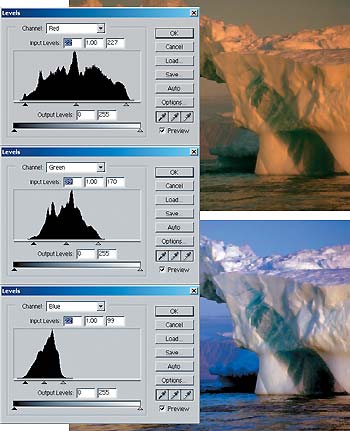
Рис. 13. Результат раздельной установки точки черного и белого в каналах
Щелкаем по кнопке Options (Настройки), расположенной в правом нижнем углу. В открывшемся диалоговом окне – алгоритмы выбора точек черного и белого.
|
|
|
Верхняя опция Enhance Monochromatic Contrast оптимальна, если требуется сохранить цвета исходного изображения, т. е. если изображение не содержит паразитного оттенка, а необходимо только немного усилить контраст (тот же алгоритм Adobe Photoshop применяет при использовании команды главного меню Auto Contrast).
Средняя опция Enhance Per Channel Contrast выполняет раздельную настройку по каналам изображения. В результате, Adobe Photoshop автоматически установит точку черного и белого на краях гистограмм в каждом канале, что не только позволяет устранить вуаль, но и справиться с посторонним оттенком (аналог этой операции в главном меню – команда Auto Levels). На рис. 13 показано, как раздельная установка позволяет подавить оттенок, присутствующий в изображении. И хотя желтый оттенок оригинала мог быть обусловлен условиями съемки, образец показывает, насколько эффективна операция установки тонового диапазона.

Рис. 14 Определение алгоритмов автоматической настройки
Включение опции Snap Neutral Midtones позволяет настроить изображение так, чтобы в целом оно стало нейтральным по цвету. Это достигается раздельной настройкой параметров осветления или затемнения цветовых каналов (тот же алгоритм применяется при вызове команды Auto Color).
Как только все необходимые опции выбраны, продолжаем настройку в основном диалоговом окне.
Помните, что на любом этапе, если результат вас пугает или просто не устраивает, всегда можно отменить установки инструмента, нажав на клавиатуре <Alt> (Option) и щелкнув по появившейся кнопке Reset.
Шаг 3. Настройка точек белого и черного вручную для каждого канала

Рис. 15. Пример автоматической (вверху) и ручной (внизу) установки точек белого и черного.
Очень часто автоматическая настройка точек приводит к невыразительным результатам. Ручная установка позволяет получить более сильный контраст за счет незначительных потерь второстепенной информации, как это показано на рис. 15. Для этого необходимо настроить точки черного и белого, поочередно выбирая из верхнего списка все цветовые каналы. При этом в разделе RGB лучше ничего не трогать. Хочется заметить, что данный этап требует наличия некоторого опыта, поэтому начинающим его лучше просто опустить.
|
|
|
Шаг 4. Настройка баланса серого
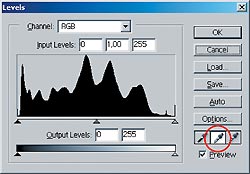
Рис. 16. Для того чтобы установить баланс серого по образцу следует воспользоваться пипеткой,
После предыдущих этапов велика вероятность появления оттенка в изображении. В этом случае следует настроить баланс серого, щелкнув пипеткой по какому-нибудь нейтральному объекту в сцене (лист бумаги, асфальт и т. п.). Сразу попасть в нужную точку не всегда удается, поэтому приходится искать ее опытным путем. Лучше всего, если это будет средний по тону объект – не очень светлый и не очень темный, тогда надежность результата намного выше.
Шаг 5. Осветление или затемнение

Рис. 17 Пример автоматической (вверху) и ручной (внизу) установки точек белого и черного.
Собственно сама операция осветления или затемнения изображения осуществляется перемещением среднего (серого) маркера в разделе RGB верхнего выпадающего списка. Поскольку к этому моменту, как правило, баланс цветов уже настроен, операция сохранит скорректированные цвета, действуя преимущественно на светлоту. На рис. 17 представлен пример изображения с цветовым оттенком, возникшим вследствие неверного определения параметров съемки. В нем сначала были автоматически установлены точки белого и черного, а затем с помощью пипетки настроен баланс серого.
|
|
|
|
|
Дата добавления: 2014-11-29; Просмотров: 789; Нарушение авторских прав?; Мы поможем в написании вашей работы!